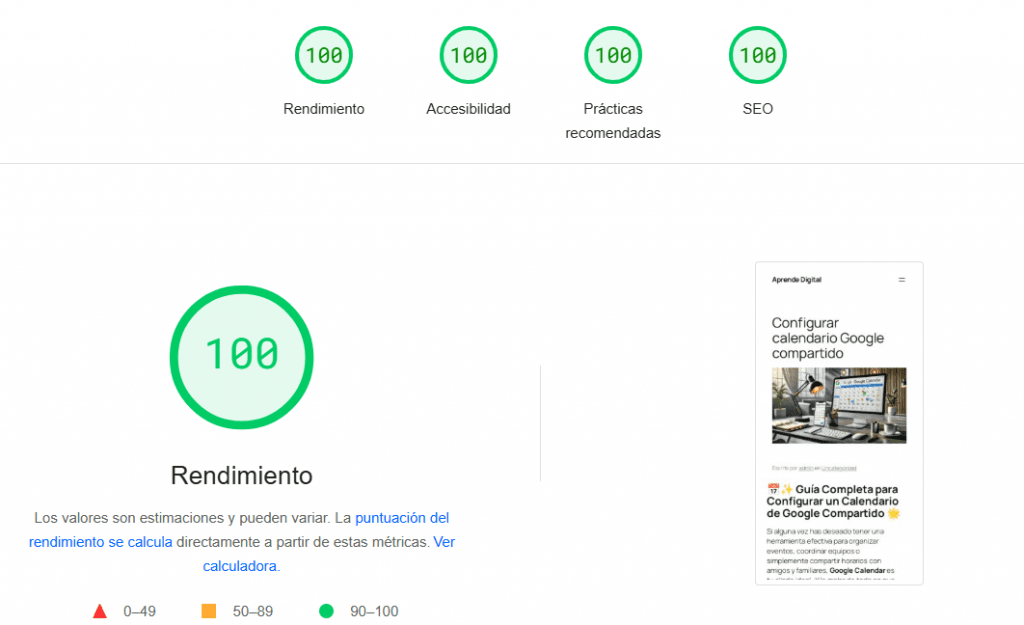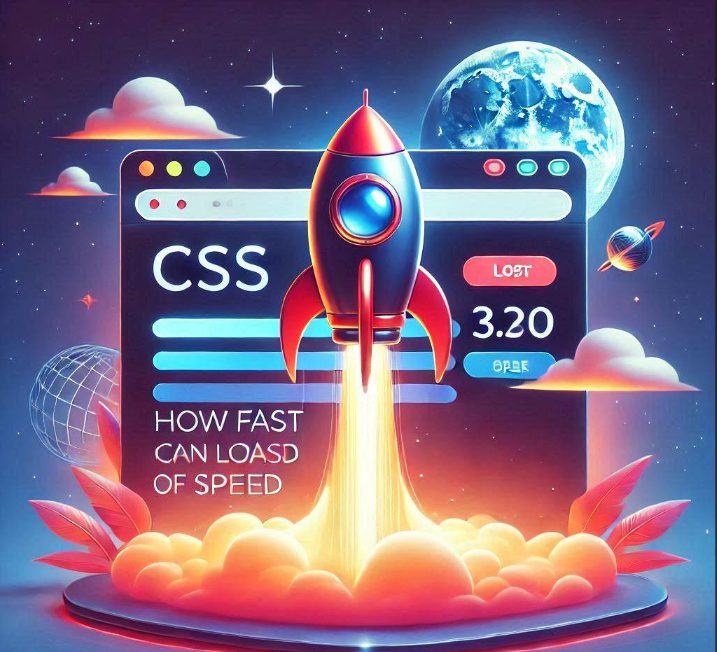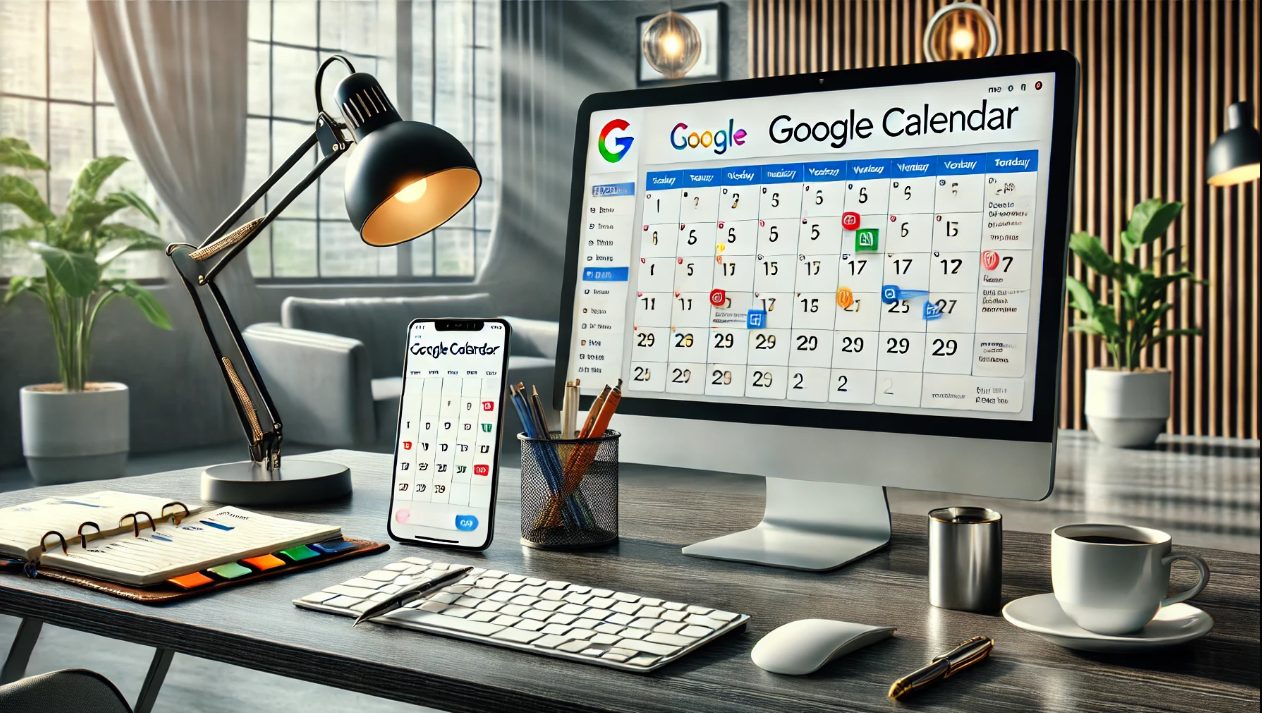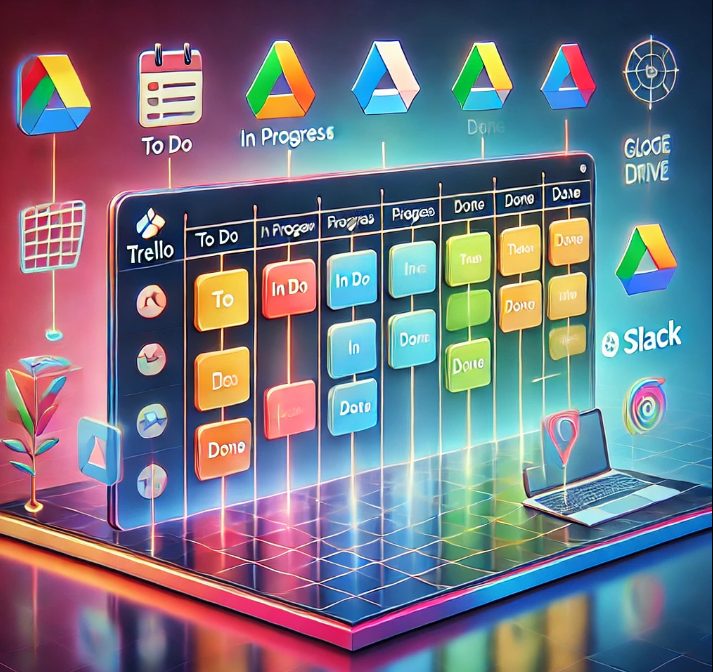Trello es una de las herramientas de gestión de proyectos más populares, utilizada por millones de personas en todo el mundo. Su diseño basado en tableros y tarjetas hace que sea fácil organizar tareas, proyectos y flujos de trabajo de manera visual y sencilla. Sin embargo, aunque Trello es extremadamente funcional por sí solo, existen complementos (o «Power-Ups») que pueden aumentar su versatilidad y adaptarlo a las necesidades específicas de cualquier equipo o proyecto.
En este artículo, te guiaré paso a paso sobre los complementos esenciales para Trello, explicando cómo instalarlos y cómo pueden mejorar tu experiencia y productividad. Veremos desde los Power-Ups más básicos hasta aquellos que aprovechan al máximo las integraciones avanzadas con otras herramientas populares.
¿Qué es un complemento (Power-Up) en Trello?
Antes de entrar en detalle sobre los complementos esenciales, es importante entender qué son y cómo funcionan. Los Power-Ups son aplicaciones adicionales que puedes integrar con tus tableros de Trello para añadirles nuevas funcionalidades. Estas herramientas varían desde opciones simples, como añadir una lista de verificación a una tarjeta, hasta integraciones complejas con otras plataformas como Google Drive, Slack, GitHub y muchos más.
Trello permite a los usuarios agregar un Power-Up a cada tablero, y la mayoría de ellos tienen versiones gratuitas y de pago. El número de Power-Ups que puedes utilizar simultáneamente depende del plan de Trello que estés usando. En el plan gratuito, solo puedes agregar un Power-Up por tablero, mientras que en los planes de pago puedes agregar varios Power-Ups a cada tablero.
Cómo instalar un Power-Up en Trello
Instalar un Power-Up es un proceso sencillo. Aquí te dejo los pasos para agregar un complemento a tu tablero:
- Abre tu tablero de Trello: Dirígete al tablero al que deseas agregar un Power-Up.
- Haz clic en el menú de «Mostrar menú»: En el lado derecho de la pantalla, encontrarás el menú de Trello.
- Selecciona «Power-Ups»: Aquí verás todos los Power-Ups disponibles. Puedes buscar por nombre o explorar las categorías para encontrar el complemento que más se ajuste a tus necesidades.
- Haz clic en «Agregar»: Cuando encuentres el Power-Up que deseas, solo haz clic en el botón «Agregar» para activarlo en tu tablero.
- Configura el Power-Up: Algunos Power-Ups requieren que vincules una cuenta o configures ciertas opciones. Sigue las instrucciones para completar la configuración.
Ahora que sabes cómo agregar un Power-Up, exploremos algunos de los complementos más esenciales y cómo pueden mejorar tu flujo de trabajo.
Power-Ups esenciales para mejorar la productividad
1. Calendario
Uno de los Power-Ups más útiles para la gestión de proyectos es el Calendario. Este complemento convierte tu tablero de Trello en una vista de calendario, lo que te permite ver todas tus tarjetas con fechas de vencimiento organizadas de manera visual.
Cómo usar el Power-Up de Calendario:
- Instalación: Sigue los pasos mencionados anteriormente para agregar el Power-Up de Calendario a tu tablero.
- Uso: Una vez instalado, verás una nueva opción llamada «Calendario» en el menú del tablero. Al hacer clic en ella, se abrirá una vista de calendario donde podrás ver todas las tarjetas con fechas de vencimiento.
- Ejemplo práctico: Imagina que estás gestionando un proyecto con varias tareas con fechas límite. Con el Power-Up de Calendario, podrás ver todas las fechas de vencimiento en un solo lugar, lo que te ayudará a planificar mejor las tareas y cumplir los plazos.
2. Google Drive
El Power-Up de Google Drive es esencial si trabajas con documentos, hojas de cálculo, presentaciones u otros archivos de Google. Te permite adjuntar fácilmente archivos de Google Drive a tus tarjetas de Trello.
Cómo usar el Power-Up de Google Drive:
- Instalación: Ve a «Power-Ups» y busca Google Drive. Haz clic en «Agregar».
- Uso: Una vez activado, podrás adjuntar archivos de Google Drive a cualquier tarjeta simplemente haciendo clic en la tarjeta y seleccionando «Adjuntar archivo». Luego, puedes elegir entre cargar archivos de Google Drive directamente desde tu cuenta.
- Ejemplo práctico: Supón que tienes un informe de ventas en Google Sheets que necesitas revisar durante una reunión. Con el Power-Up de Google Drive, puedes agregar ese informe directamente en una tarjeta de Trello, de modo que todos los miembros del equipo puedan acceder al archivo rápidamente.
3. Slack
Si usas Slack para la comunicación de tu equipo, integrar Trello con Slack puede ser una gran ventaja. El Power-Up de Slack te permite recibir notificaciones de Trello directamente en tus canales de Slack, mantener conversaciones sobre tarjetas específicas y crear nuevas tarjetas desde Slack.
Cómo usar el Power-Up de Slack:
- Instalación: Dirígete a los Power-Ups y agrega el Power-Up de Slack.
- Uso: Después de agregarlo, necesitarás conectar tu cuenta de Slack y elegir el canal donde deseas recibir las notificaciones de Trello. Puedes configurar qué tipo de eventos quieres que te notifiquen, como cuando se mueve una tarjeta o se añade un comentario.
- Ejemplo práctico: Imagina que tu equipo está trabajando en un proyecto en Trello y usa Slack para la comunicación diaria. Al integrar Slack con Trello, cada vez que alguien actualice una tarjeta o añada un comentario, recibirás una notificación en el canal de Slack correspondiente, lo que ayuda a mantener a todos informados en tiempo real.
Power-Ups para mejorar la gestión de tareas
4. Butler
Butler es uno de los Power-Ups más potentes para la automatización en Trello. Te permite automatizar tareas repetitivas, como mover tarjetas entre listas, agregar etiquetas, asignar miembros, y más.
Cómo usar el Power-Up de Butler:
- Instalación: Ve a la sección de Power-Ups y busca «Butler» para agregarlo.
- Uso: Una vez activado, puedes acceder a Butler desde el menú de Trello. Butler tiene tres tipos de automatizaciones:
- Reglas: Automate tareas basadas en condiciones, como mover tarjetas cuando se cambia su fecha de vencimiento.
- Botones: Crea botones personalizados que ejecuten acciones específicas, como crear una tarjeta con ciertas características.
- Programaciones: Automatiza tareas en horarios específicos, como mover todas las tarjetas que estén vencidas a una lista de «Tareas atrasadas».
- Ejemplo práctico: Supón que cada vez que se añade una tarjeta con la etiqueta «Urgente», quieres que esta se mueva automáticamente a la lista «Prioridades». Con Butler, puedes crear una regla que haga esto sin tener que moverla manualmente.
5. Trello Card Aging
Este complemento es útil para mantener el seguimiento de las tarjetas en tu tablero, especialmente si algunas tareas han quedado olvidadas o no se han actualizado recientemente.
Cómo usar el Power-Up de Trello Card Aging:
- Instalación: Ve a «Power-Ups» y busca «Card Aging» para añadirlo a tu tablero.
- Uso: Una vez activado, las tarjetas de tu tablero comenzarán a envejecer visualmente si no se actualizan. Las tarjetas que no se muevan ni se actualicen durante un tiempo determinado cambiarán su apariencia, lo que te permitirá ver rápidamente cuáles están siendo ignoradas.
- Ejemplo práctico: Si tienes un proyecto con muchas tareas y alguna de ellas ha quedado olvidada, el Power-Up de Trello Card Aging te ayudará a identificarla visualmente gracias a su cambio de color, recordándote que debes revisarla.
Power-Ups para mejorar la colaboración en equipo
6. Voting
El Power-Up de Voting permite que los miembros de tu equipo voten sobre las tarjetas, lo cual es útil cuando necesitas tomar decisiones en grupo o priorizar tareas.
Cómo usar el Power-Up de Voting:
- Instalación: Agrega el Power-Up de Voting a tu tablero desde la sección de Power-Ups.
- Uso: Una vez agregado, cada tarjeta tendrá una opción de votar. Los miembros del equipo pueden hacer clic en el botón de votar y darle su opinión sobre una tarea o idea. Esta función es especialmente útil en equipos grandes que necesitan tomar decisiones de manera democrática.
- Ejemplo práctico: Imagina que tienes un conjunto de ideas para un nuevo producto y quieres saber cuál tiene más apoyo dentro de tu equipo. Usando Voting, cada miembro puede votar por la idea que más le guste, y los resultados se verán reflejados en tiempo real.
7. Trello Mirror
El Power-Up de Trello Mirror permite replicar tarjetas entre tableros, lo que es muy útil cuando trabajas con múltiples proyectos que tienen tareas o elementos comunes.
Cómo usar el Power-Up de Trello Mirror:
- Instalación: Agrega el Power-Up de Trello Mirror a tu tablero desde el menú de Power-Ups.
- Uso: Después de activarlo, puedes crear tarjetas espejo entre tableros. Esto significa que cualquier cambio realizado en una tarjeta en un tablero se reflejará automáticamente en otro tablero donde la tarjeta esté vinculada.
- Ejemplo práctico: Supón que estás gestionando proyectos en diferentes tableros y tienes una tarjeta en un tablero que necesita ser incluida en otro proyecto. Con Trello Mirror, puedes vincular las tarjetas de manera que cualquier cambio realizado en una tarjeta se refleje en ambos tableros, manteniendo la consistencia.
Power-Ups para la gestión de equipos y recursos
8. Time Tracker
Si necesitas hacer un seguimiento del tiempo dedicado a las tareas en Trello, el Power-Up Time Tracker es la opción ideal. Este complemento te permite registrar el tiempo que gastas en cada tarjeta, lo que puede ser útil para la gestión de proyectos y la facturación de horas.
Cómo usar el Power-Up de Time Tracker:
- Instalación: Dirígete a «Power-Ups» en Trello y busca «Time Tracker». Haz clic en «Agregar» para añadirlo a tu tablero.
- Uso: Una vez agregado, podrás ver un temporizador dentro de cada tarjeta. Puedes iniciar y detener el seguimiento de tiempo con solo hacer clic en el temporizador. También puedes agregar notas y ver un historial de tiempo dedicado.
- Ejemplo práctico: Imagina que estás gestionando un proyecto de consultoría y necesitas hacer un seguimiento del tiempo que dedicas a cada tarea. Usando el Power-Up de Time Tracker, podrás iniciar el temporizador cuando comiences a trabajar en una tarea y detenerlo cuando termines, lo que te permitirá hacer un seguimiento preciso de tus horas trabajadas.
9. Card Repeater
El Power-Up Card Repeater es extremadamente útil para tareas repetitivas que necesitas realizar regularmente. Este complemento te permite configurar tarjetas que se repiten automáticamente en intervalos de tiempo que determines.
Cómo usar el Power-Up de Card Repeater:
- Instalación: Añade el Power-Up Card Repeater desde la sección de Power-Ups de Trello.
- Uso: Después de agregarlo, puedes configurar una tarjeta para que se repita en el futuro. Esto es útil si, por ejemplo, tienes una tarjeta que se debe crear todos los lunes, o si una tarea recurrente necesita hacerse semanalmente. Puedes configurar la frecuencia con la que se crea la nueva tarjeta (diaria, semanal, mensual, etc.) y el día o la hora en que debe repetirse.
- Ejemplo práctico: Supón que tienes una tarea que debe realizarse cada semana, como enviar un informe de progreso. Con el Power-Up Card Repeater, puedes configurar esta tarea para que se replique automáticamente cada semana, evitando que tengas que crear la tarjeta manualmente.
Power-Ups para mejorar la integración con herramientas externas
10. Zapier
Zapier es una plataforma de automatización que te permite conectar Trello con cientos de otras aplicaciones, como Gmail, Google Sheets, Slack, Asana y muchas más. Con Zapier, puedes crear «Zaps» (automatizaciones) que activan acciones en otras herramientas cuando ocurre algo en Trello.
Cómo usar el Power-Up de Zapier:
- Instalación: Agrega Zapier como un Power-Up a tu tablero de Trello.
- Uso: Una vez habilitado, necesitarás crear un «Zap» en la plataforma Zapier. Esto te permitirá establecer una acción en una aplicación externa cuando suceda algo en Trello, como mover una tarjeta, añadir un comentario, etc.
- Ejemplo práctico: Imagina que quieres que cada vez que se cree una nueva tarjeta en Trello, se envíe automáticamente un correo electrónico con la información de la tarea a un grupo de personas. Con Zapier, puedes configurar esta automatización sin necesidad de programar.
11. GitHub
El Power-Up de GitHub es esencial para equipos que trabajan en desarrollo de software y usan GitHub para gestionar repositorios de código. Con este Power-Up, puedes vincular tus tableros de Trello con GitHub, de manera que puedas ver los problemas, las solicitudes de extracción (pull requests) y los cambios directamente desde Trello.
Cómo usar el Power-Up de GitHub:
- Instalación: Ve a la sección de Power-Ups en Trello y busca «GitHub». Haz clic en «Agregar» para vincular tu cuenta de GitHub.
- Uso: Una vez conectado, podrás ver las actividades de GitHub relacionadas con cada tarjeta. Por ejemplo, podrás vincular una tarjeta de Trello a un repositorio de GitHub, visualizar las solicitudes de extracción abiertas y ver los cambios recientes en el código.
- Ejemplo práctico: Imagina que tu equipo de desarrollo está trabajando en una nueva función y utilizando GitHub para gestionar las solicitudes de extracción. Al integrar GitHub con Trello, podrás ver el progreso del código directamente en las tarjetas de Trello, lo que facilita la coordinación entre los desarrolladores y otros miembros del equipo.
12. Dropbox
El Power-Up de Dropbox te permite integrar tu cuenta de Dropbox directamente con Trello. Esto es muy útil si ya utilizas Dropbox para almacenar documentos y archivos importantes que necesitas adjuntar a tus tarjetas de Trello.
Cómo usar el Power-Up de Dropbox:
- Instalación: Agrega el Power-Up de Dropbox a tu tablero desde la sección de Power-Ups.
- Uso: Después de conectarlo a tu cuenta de Dropbox, puedes adjuntar archivos desde Dropbox a las tarjetas de Trello. También puedes navegar por tu carpeta de Dropbox directamente desde Trello y agregar archivos sin necesidad de salir de la plataforma.
- Ejemplo práctico: Supón que tu equipo está trabajando en un proyecto de marketing y tiene varios archivos en Dropbox, como imágenes, documentos de planificación y hojas de cálculo. Con el Power-Up de Dropbox, puedes agregar estos archivos directamente a las tarjetas de Trello correspondientes, lo que facilita el acceso y la organización.
Power-Ups para la personalización del flujo de trabajo
13. Custom Fields
El Power-Up de Custom Fields te permite añadir campos personalizados a las tarjetas de Trello, lo que es útil para agregar más información sobre las tareas. Por ejemplo, puedes agregar un campo de fecha de inicio, un campo de presupuesto, o un campo para el estado de la tarea.
Cómo usar el Power-Up de Custom Fields:
- Instalación: Añade el Power-Up de Custom Fields a tu tablero desde la sección de Power-Ups.
- Uso: Después de instalarlo, puedes añadir nuevos campos a las tarjetas de tu tablero, tales como texto, números, fechas, casillas de verificación, entre otros. Estos campos te permitirán personalizar las tarjetas de Trello para que se adapten a tus necesidades específicas.
- Ejemplo práctico: Imagina que estás gestionando un proyecto de construcción y necesitas hacer un seguimiento de los costos asociados con cada tarea. Usando Custom Fields, puedes agregar un campo de presupuesto a cada tarjeta, lo que te permite registrar los gastos y hacer un seguimiento fácil del presupuesto.
14. Card Labels
Aunque Trello ya ofrece una función básica de etiquetas, el Power-Up de Card Labels lleva las etiquetas un paso más allá, permitiéndote agregar más colores y personalizar su uso para adaptarlas a las necesidades de tu equipo.
Cómo usar el Power-Up de Card Labels:
- Instalación: Agrega el Power-Up de Card Labels desde la sección de Power-Ups.
- Uso: Después de instalarlo, podrás crear etiquetas personalizadas que se pueden asignar a las tarjetas. Estas etiquetas no solo te ayudan a categorizar las tareas, sino que también puedes asignarles colores y nombres específicos para facilitar la identificación visual.
- Ejemplo práctico: Supón que estás gestionando un equipo de desarrollo de software. Puedes crear etiquetas personalizadas como «En progreso», «Pendiente de revisión» y «Completado» para rastrear el estado de cada tarea en tu tablero de Trello. Estas etiquetas ayudarán a tu equipo a visualizar rápidamente el estado de cada tarea.
Complementos Esenciales y Avanzados para Trello: Eleva tu Productividad 🚀
Trello es una herramienta poderosa por sí misma, pero cuando se trata de maximizar su funcionalidad, los complementos (o Power-Ups) pueden marcar una gran diferencia. Aunque muchos usuarios conocen los complementos básicos como Calendar o Custom Fields, hay otros, menos populares pero igualmente efectivos, que llevan la gestión de proyectos a un nivel completamente nuevo. Aquí exploraremos algunos complementos avanzados que pueden transformar tu experiencia con Trello. 🔍✨
1. Planyway: La agenda de equipo definitiva 🗓️
Planyway es una herramienta de planificación visual que integra calendarios y líneas de tiempo directamente en Trello. Más allá de la funcionalidad básica de calendario, Planyway permite:
- Líneas de tiempo por equipo: Asigna tareas a miembros y visualiza quién está trabajando en qué.
- Seguimiento de proyectos cruzados: Sincroniza tarjetas de múltiples tableros en una sola vista.
- Integración con Google Calendar: Conecta tus eventos externos para no perder nada de vista.
Ejemplo: Si trabajas en marketing, puedes usar Planyway para coordinar campañas y asignar tareas específicas a diseñadores, redactores y analistas, todo desde un único lugar.
2. Mirror by Unito: Sincronización perfecta entre tableros 🔗
¿Cansado de copiar y pegar tareas entre tableros? Mirror by Unito te permite reflejar tarjetas de un tablero a otro en tiempo real. Los cambios realizados en una tarjeta reflejada también se sincronizan automáticamente.
Características destacadas:
- Ideal para equipos que trabajan en varios tableros pero necesitan mantener la información centralizada.
- Automatización avanzada para mantener tareas actualizadas sin duplicación manual.
Ejemplo: Una empresa de desarrollo puede usar Mirror para reflejar tareas de un tablero de soporte técnico a un tablero de desarrollo, asegurando que ambos equipos estén alineados.
3. Corrello: Métricas ágiles para equipos avanzados 📊
Corrello es una herramienta especializada para equipos que utilizan metodologías ágiles, como Scrum o Kanban. Agrega paneles de métricas a tus tableros para monitorear:
- Velocidad del equipo: Analiza la cantidad de trabajo completado en cada sprint.
- Cuellos de botella: Identifica áreas donde las tareas tienden a atascarse.
- Burn-down charts: Visualiza el progreso hacia tus objetivos.
Ejemplo: Perfecto para equipos de desarrollo que buscan medir el rendimiento y optimizar su flujo de trabajo.
4. Hello Epics: Organiza proyectos grandes como un experto 🧩
Cuando un proyecto tiene muchas piezas, Hello Epics lo convierte en algo manejable. Este Power-Up permite:
- Agrupar tareas: Relaciona tarjetas como sub-tareas dentro de una tarjeta principal.
- Seguimiento avanzado: Monitorea el progreso de todas las sub-tareas desde la tarjeta principal.
Ejemplo: Si estás planificando un evento, puedes dividirlo en tarjetas para «Logística», «Marketing», y «Asistentes», y luego agruparlas bajo una tarjeta principal llamada «Planificación de Evento».
5. Board Export: Exporta todo a Excel con un clic 🧾
Para quienes necesitan presentar informes o archivar información, Board Export es imprescindible. Este complemento permite exportar tableros completos a formatos como Excel, CSV o PDF.
Ventajas:
- Ideal para compartir el progreso con clientes o superiores que no usan Trello.
- Personaliza las columnas y datos que deseas exportar.
Ejemplo: Un gestor de proyectos puede usar Board Export para generar informes detallados sobre las tareas completadas en un sprint.
6. Time in List: Mide cuánto tiempo pasan las tarjetas en cada etapa ⏳
Este complemento registra automáticamente cuánto tiempo pasa cada tarjeta en una lista específica, ayudándote a identificar retrasos o áreas de mejora.
Características clave:
- Monitorea el flujo de trabajo y encuentra cuellos de botella.
- Exporta datos para análisis más detallados.
Ejemplo: Un equipo de ventas puede usar Time in List para medir cuánto tiempo tardan las propuestas en ser aprobadas por los clientes.
7. Card Repeater: Automatiza tareas recurrentes 🔄
Si manejas tareas que se repiten regularmente, Card Repeater te permite configurarlas para que se creen automáticamente según un cronograma definido.
Características destacadas:
- Configuración personalizada: Diaria, semanal, mensual o en intervalos específicos.
- Ideal para mantenimiento de sistemas, informes semanales o recordatorios.
Ejemplo: Un gerente puede configurar recordatorios automáticos para reuniones de equipo semanales o reportes mensuales.
8. Private Notes: Notas privadas en tus tarjetas 🔒
Este complemento permite agregar notas visibles solo para ti dentro de cualquier tarjeta, perfecto para información sensible o recordatorios personales.
Usos comunes:
- Guardar detalles que no necesitas compartir con todo el equipo.
- Recordar información como contraseñas o datos confidenciales.
Ejemplo: Un consultor puede usar Private Notes para guardar detalles internos sobre clientes sin exponerlos al equipo.
9. Slack Power-Up: Conexión avanzada con tu equipo 💬
Aunque muchos conocen la integración básica de Slack, este Power-Up lleva las cosas más lejos:
- Crea tarjetas desde Slack: Genera nuevas tareas directamente desde conversaciones.
- Notificaciones personalizadas: Recibe alertas en Slack cuando se realizan cambios importantes.
Ejemplo: Si un cliente reporta un problema en Slack, puedes crear una tarjeta en Trello sin cambiar de aplicación.
10. Butler: Automate Everything ⚙️
Butler no es solo un Power-Up; es el corazón de la automatización en Trello. Puedes configurar reglas avanzadas basadas en acciones específicas:
- Automatización de tareas repetitivas: Por ejemplo, mover tarjetas a una lista específica cuando cambian de estado.
- Recordatorios automáticos: Configura alertas para fechas de vencimiento.
- Botones personalizados: Agrega botones que ejecutan múltiples acciones con un solo clic.
Ejemplo: Un líder de proyecto puede crear una regla para que, al completar una tarjeta, esta se mueva automáticamente a «Finalizado» y notifique al equipo en Slack.
Consejos Adicionales 📝
- Prueba antes de implementar: Algunos Power-Ups pueden ralentizar tu tablero si agregas demasiados. Activa uno a la vez para medir su impacto.
- Combinaciones ganadoras: Combina complementos como Planyway y Mirror para gestionar proyectos grandes con múltiples equipos.
- Usa automatizaciones: Si utilizas Butler, configura automatizaciones básicas que te ahorren tiempo diariamente.
Conclusión
A través de este recorrido por los complementos esenciales de Trello, hemos cubierto una variedad de Power-Ups que pueden mejorar la productividad, la colaboración y la organización en tus proyectos. Cada uno de estos complementos ofrece funcionalidades adicionales que permiten personalizar y optimizar tu experiencia de gestión de proyectos.